今回はサイトの分析に欠かせないGoogleサーチコンソールの初期設定を解説していきます。
WordPressでブログを作ったあとにすぐにやるべきことは、GoogleアナリティクスとGoogleサーチコンソールの導入です。
どちらも今後ブログを書いていくには、欠かせない優秀な分析ツールなのです。
始めたらすぐに導入しておきましょう!
ただし、導入する順番としては
①Googleアナリティクス
②Googleサーチコンソール
が、おすすめ!
順番通りにすると、設定を簡単に済ませることができるからです。
①Googleアナリティクスの設定が終わってない方はこちらから
アナリティクスの設定が終わったら、いよいよGoogleサーチコンソールの設定に移ります。
めちゃくちゃ簡単なのでサクッとやりましょう!
Googleサーチコンソールの導入方法【2STEP】
ここから先は、Googleアナリティクスを導入した前提で話を進めていきます。
まだ登録していない方は先にこちらから登録を済ませてくださいね♪すぐ終わりますよ!
STEP① Googleサーチコンソールにログイン
まず、Googleサーチコンソールの公式サイトへログインし、「今すぐ開始」をクリック。
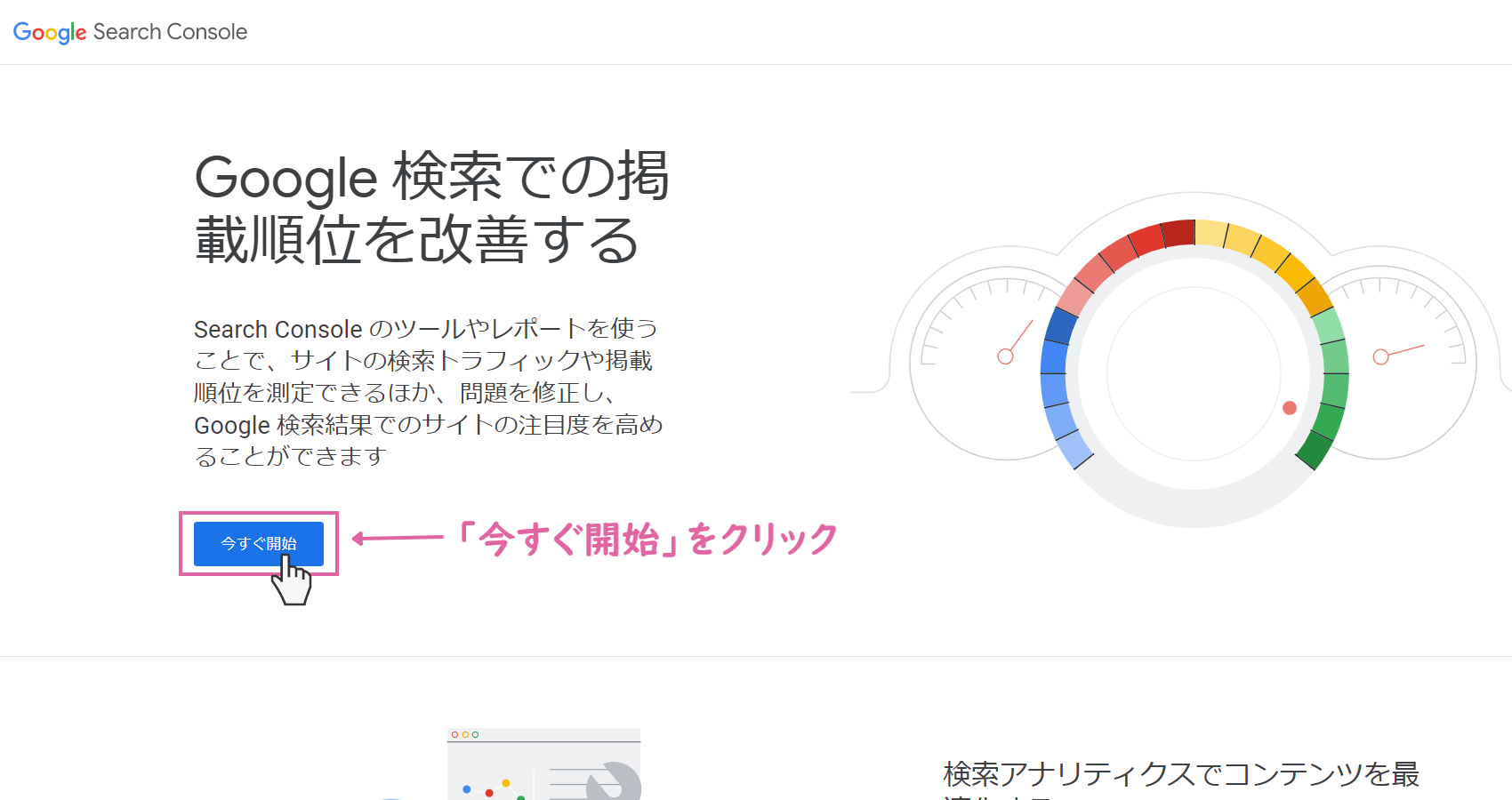
このときログインするアカウントは、Googleアナリティクスのアカウントと同じにしてくださいね!
STEP② URLプレフィックスにブログURLを入力
「ドメイン」か「URLプレフィックス」どちらかのプロパティを選択してくださいと表示されるので、右側のURLプレフィックスにブログURLを入力します。
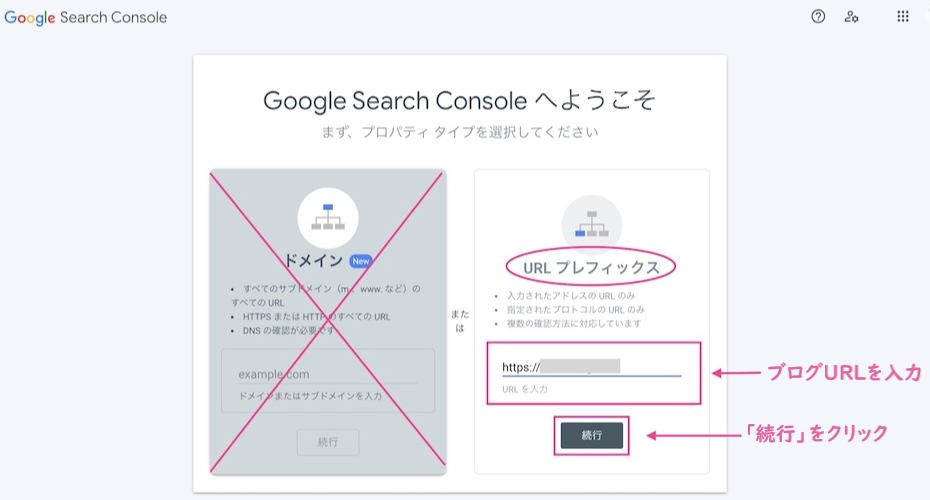
ブログ初心者は基本URLプレフィックスでOK!
httpsの「s」部分を忘れないように入力しましょうね
ブログURLを入力し終わったら「続行」をクリックし、「所有権を自動確認しました」と表示されたら導入完了です!
プロパティに移動をクリックし、さっそくサーチコンソールの画面を開いてみましょう!
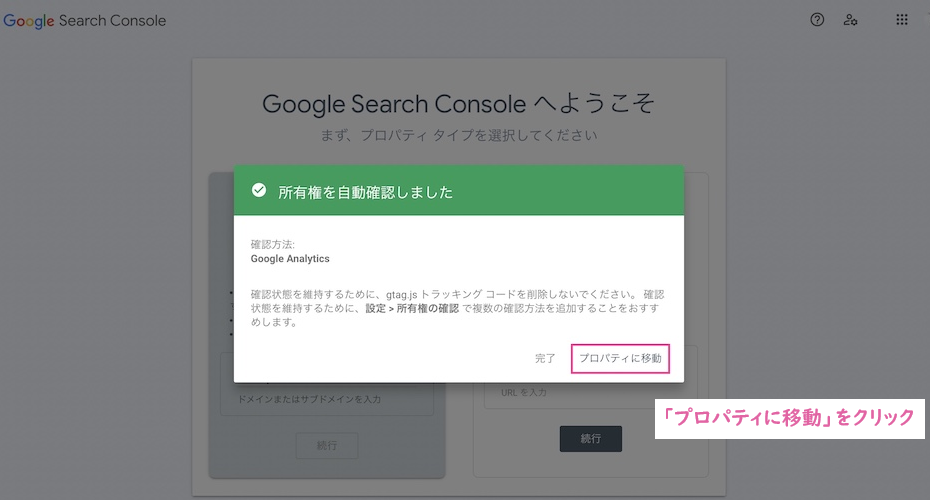

めちゃくちゃ簡単でしたね!お疲れ様でした
サーチコンソール確認方法
初日はデータの処理が追いついていないので、翌日以降にまたログインしてみてください!
クリック数や掲載順位などがパッと見ただけで分かるように表示されています。
まとめ
今回は、Google Search Consoleを導入する方法について解説しました。
アナリティクスを事前に設定していると、あっという間に終わってしまいます。
Googleアナリティクス同様に、サーチコンソールもブログ運営をしていく上では欠かせない分析ツールです。
この2つのツールを毎日チェックして収益化に繋げましょう!
沢山の設定をして、導入を面倒くさいと感じるかもしれませんが、後々絶対役に立つのでこの機会にぜひ導入しておいてくださいね!

